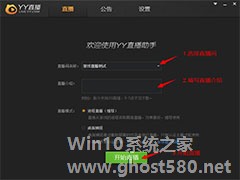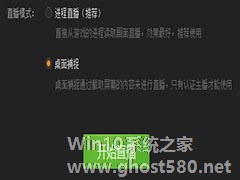-
YY直播助手怎么开直播?YY直播助手开直播教程
- 时间:2024-05-04 21:08:09
大家好,今天Win10系统之家小编给大家分享「YY直播助手怎么开直播?YY直播助手开直播教程」的知识,如果能碰巧解决你现在面临的问题,记得收藏本站或分享给你的好友们哟~,现在开始吧!
YY直播助手怎么开直播?在YY直播助手中,如果我们要开直播的话,要怎么进行操作呢,下面就给大家分享具体步骤。
1.下载并安装YY直播助手
2.登录完后进入到直播界面,选择要直播的房间后填写直播介绍,最后点击开始直播。
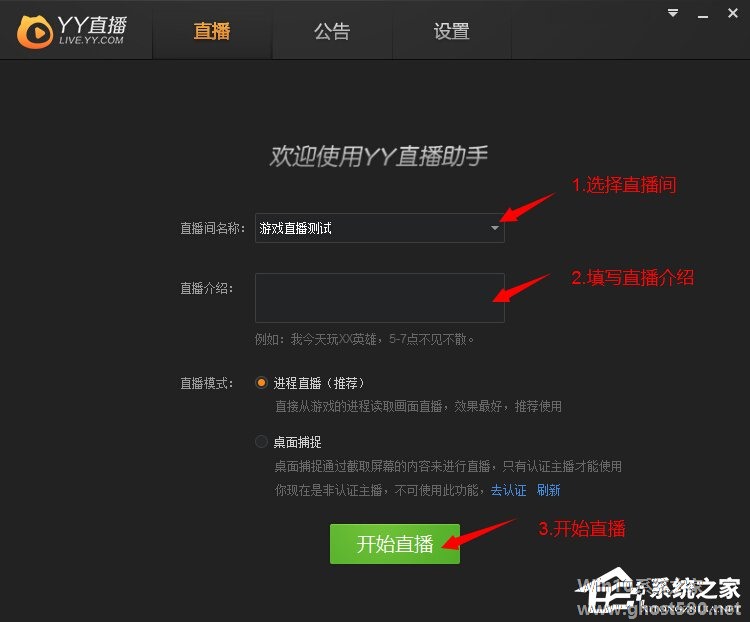
如果您还没有自己的直播间,助手会提示你创建一个,你的直播间以后就是这个名字。

二、加载游戏进程画面
1.点击完“开始直播”后,助手会进行相关的设置,您需要耐心等待设置完成后再打开游戏(即此时不对电脑做任何操作)。
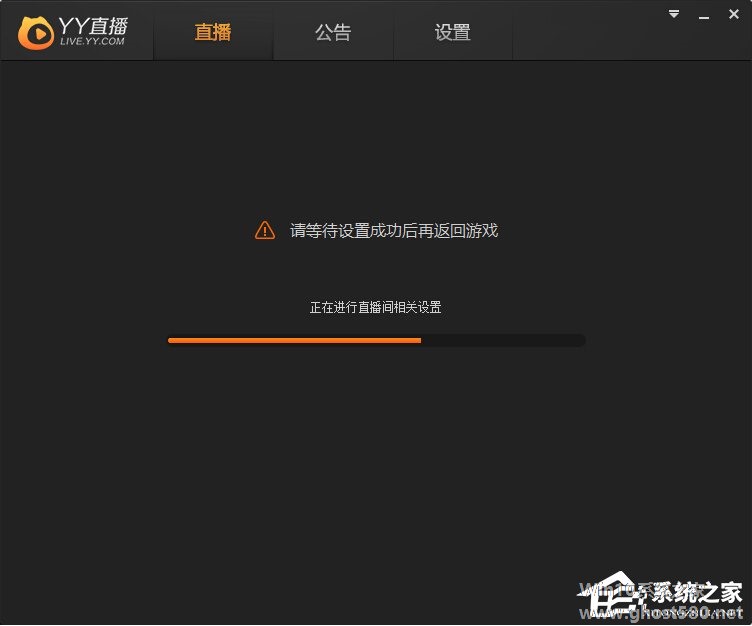
2.助手设置成功后,将进入等待游戏进程加载的界面,此时打开游戏即可。
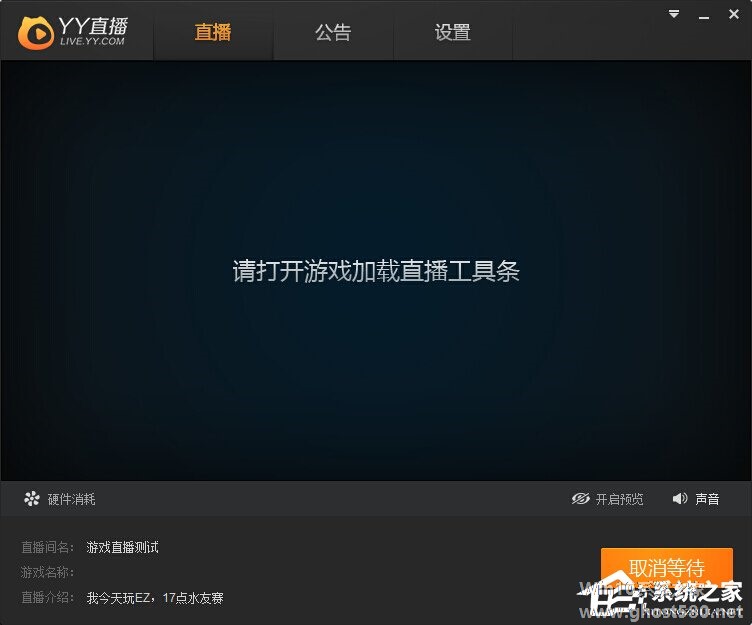
3.打开游戏后,游戏左上角会出现直播的工具条,此时表示游戏加载成功。
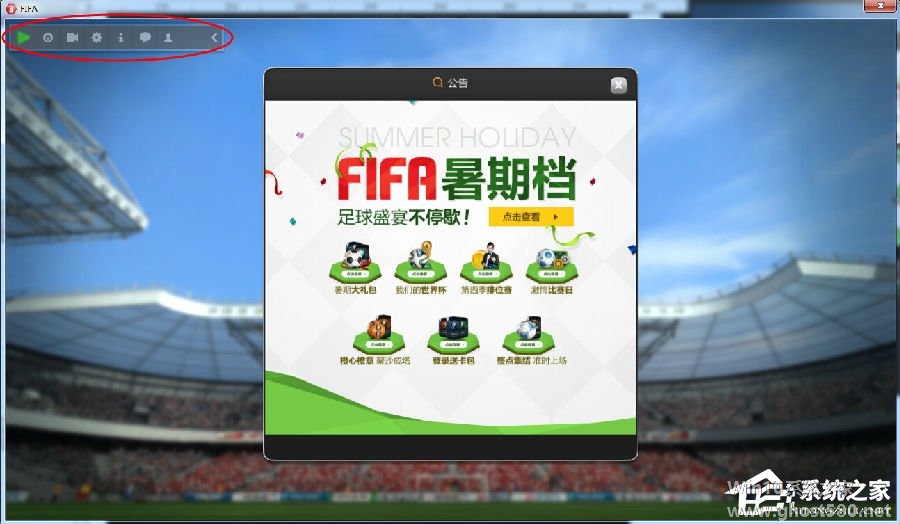
三、上传画面
1.点击绿色的按钮即可将直播的画面上传。
另外,直播工具条能在直播的同时帮助你快捷地实现一些功能,记得掌握好每一项功能哦。
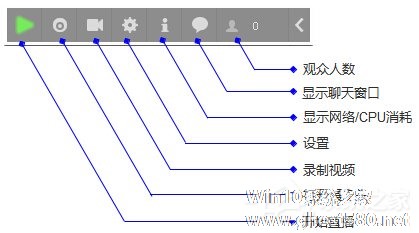
四、直播成功
1.成功上传画面后,您将会看到直播的网页地址。
同时建议您直播的时候关闭预览,因为预览功能会消耗大量的CPU资源。
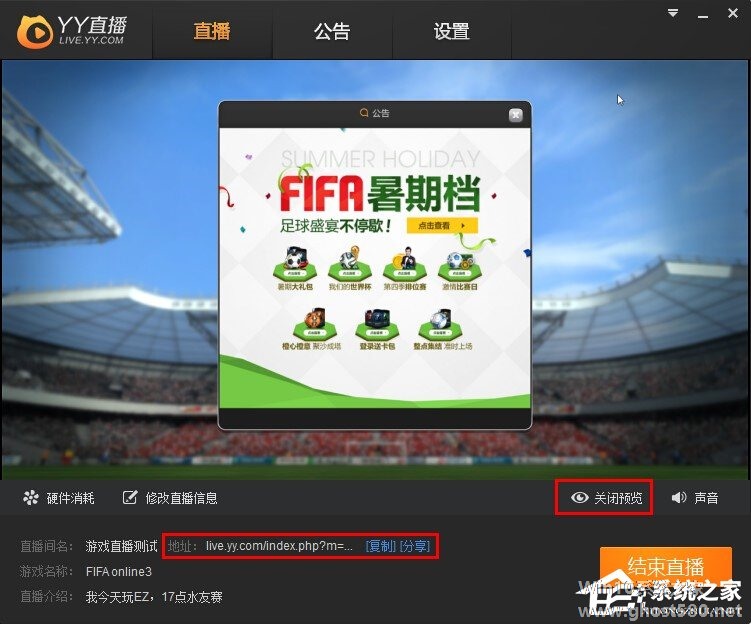
2.打开网页后您将看到直播的画面和观众的聊天栏,把网页分享出去让更多小伙伴看你的直播吧。
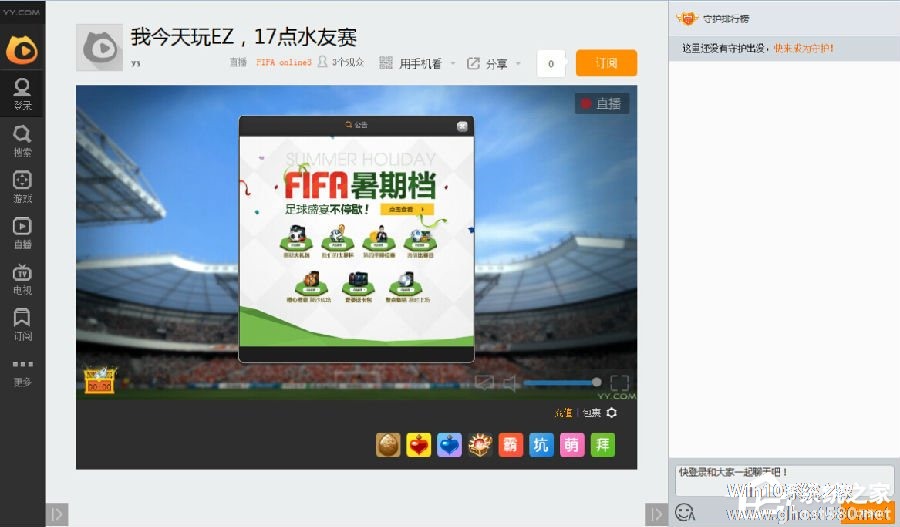
以上就是我为大家分享的全部内容了,更多软件教程可以关注系统之家。
以上就是关于「YY直播助手怎么开直播?YY直播助手开直播教程」的全部内容,本文讲解到这里啦,希望对大家有所帮助。如果你还想了解更多这方面的信息,记得收藏关注本站~
【♂文章来♀自Win10系统之家,转载请联系!】
相关文章
-

YY直播助手怎么开直播?在YY直播助手中,如果我们要开直播的话,要怎么进行操作呢,下面就给大家分享具体步骤。
1.下载并安装YY直播助手
2.登录完后进入到直播界面,选择要直播的房间后填写直播介绍,最后点击开始直播。
如果您还没有自己的直播间,助手会提示你创建一个,你的直播间以后就是这个名字。
二、加载游戏进程画面
1.点击... -

土豆泥直播app中怎么开直播?现在的直播软件有很多,土豆泥直播就是其中的一款。很多小伙伴都不知道怎么在土豆泥直播app中开直播,下面就是土豆泥直播app开直播的教程,有需要的朋友,可以参考一下。
1、首先您可以通过本页面下载土豆泥APP,然后进入到主页,您可以点击页面中间下方的开直播按钮;
2、接下来您就可以给直播写个好标题,最后就可... -
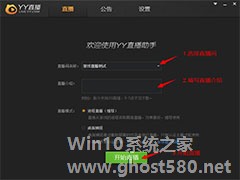
YY直播助手怎么使用?YY致力于打造全民娱乐的互动直播平台,以多样的美女互动、优质的直播内容、极致的互动体验。下面,小编就为大家介绍下YY直播助手使用方法。
一、开始直播
1.下载并安装YY直播助手:http://www.bkill.com/download/34232.html
2.登录完后进入到直播界面,选择要直播的房间后填写直播介绍,最后点击... -
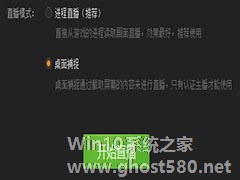
YY直播助手怎么使用桌面捕捉?很多小伙伴在使用在YY直播助手时,许多朋友问这个问题。下面,小编就为大家YY直播助手使用桌面捕捉方法。
1、在直播模式中选择“桌面捕捉”,点击开始直播
2、在弹出的“桌面捕捉设置”里填上游戏名称,点击确定后会加载直播工具条。
3、点击直播工具条上绿色的按钮即可上传画面(红色区域内的画面即为桌面捕捉的画面)。<im...